Android File Transfer Auf Dem Mac Reparieren
Oct 15, 2025 • Filed to: Lösungen zur Datenübertragung • Proven solutions
In den meisten Fällen ist die Dateiübertragung von Android auf einen Mac oder ein anderes Handy mit der Android File Transfer-App einfach glatt, aber hin und wieder funktioniert es nicht. In diesem Fall bringen Fehlermeldungen wie "es konnte keine Verbindung mit dem Gerät hergestellt werden" oder "Verbindung mit Android Mac fehlgeschlagen" Ihre Aktivitäten meistens zum Stillstand. In diesem Artikel werden wir Sie im ersten Teil anleiten, dieses Problem durch verschiedene Lösungsmöglichkeiten zu beseitigen, wobei wir auch kurz auf die mögliche Ursache eingehen.
Dr.Fone (Mac) - Telefon-Verwaltung (Android) wird weithin für die Übertragung von Dateien von jedem Android-Handy auf jedes andere Handy oder PC wie Mac verwendet. Im zweiten Teil dieses Artikels werden wir daher zu Ihrer Orientierung erörtern, wie Android mit Mac verbunden werden kann, wie zum Beispiel wie Samsung mit Mac verbunden werden kann. Abschließend werden in der Schlussfolgerung das zusammengefasste Ergebnis des Artikels sowie alle anderen sachdienlichen und hilfreichen Punkte zu einem umfassenden Abschluss gebracht.
Teil 1. Tipps, wenn Android File Transfer für Mac nicht funktioniert
In Anbetracht der Tatsache, dass verschiedene Benutzer bei der Übertragung von Dateien (Anwendungsdaten, Kontakte, Nachrichten, Dokumente, Bilder, Videos, etc.) auf Probleme stoßen können, und das Programm auf dem Mac nicht funktioniert, werden wir über verschiedene Möglichkeiten sprechen und Ihnen Tipps zum Ausprobieren geben. Wir sind der Meinung, dass das Problem mit Android File Transfer das auf dem Mac nicht funktioniert, gelöst wird, wenn diese Tipps befolgt werden.
Fünf Tipps zur Behebung von Problemen mit Android File Transfer für Mac
1. USB-Fehlersuche
Bedenken Sie, dass Ihr USB-Kabel überprüft werden muss, um sicherzustellen, dass mit dem Kabel alles in Ordnung ist:
- a. Probieren Sie ein anderes USB-Kabel aus.
- b. Verbinden Sie Android mit einem anderen PC. Überprüfen Sie den USB-Anschluss am Handy.
- c. Schalten Sie in Android das "USB-Debugging" ein und wählen Sie den MTP-Modus (bei LG kann es auch PTP sein).
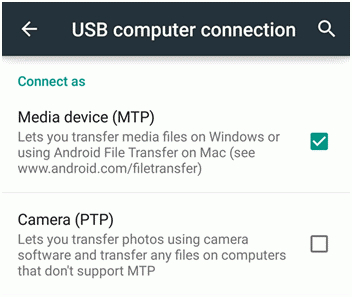
2. Mac-Fehlerbehebung
Um Fehler bei PC zu untersuchen, stellen Sie zunächst sicher, dass Mac OS X 10.5 oder höher und Android 3.0 oder höher verwendet wird.
- a. Starten Sie Ihren Computer neu.
- b. Stellen Sie sicher, dass die Anwendung "Android File Transfer" geöffnet ist.
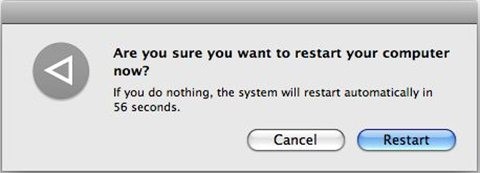
3. Android-Fehlerbehebung
Um sicher zu sein, dass das Android-Gerät einwandfrei funktioniert:
- a. Aktualisieren Sie das Betriebssystem Ihres Android-Geräts auf die neueste Version.
- b. Und nun starten Sie das Gerät neu.
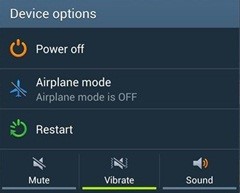
4. Android File Transfer Manager herunterladen
Wenn das Problem immer noch besteht, können Sie dieses sehr leistungsfähige professionelle Werkzeug verwenden. Diese Software eignet sich hervorragend, um mehrere Dateien im Bündel von jedem Android auf den Mac zu übertragen. Alternativ können Dateien auf einen Cloudspeicher (Dropbox / Google-Laufwerk) geladen werden, um sie auf den Mac zu übertragen. Deshalb:
- a. AFT-Manager herunterladen / installieren und auf Mac ausführen.
- b. Verbinden Sie das Smartphone mit einem USB-Kabel mit Ihrem (aktivieren Sie das Debuggen von USB auf dem Handy).
Anmerkung: Galaxy-Benutzer müssen zu PTP (Picture Transfer Protocol) wechseln.
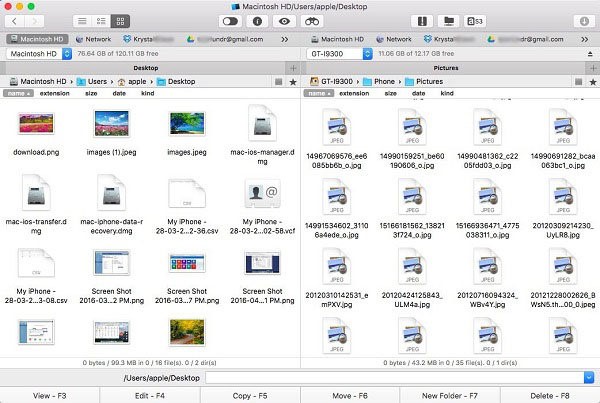
Die Dateien werden schnell auf Ihren Computer übertragen. Sie können die auf den Mac übertragenen Dateien bestätigen, indem Sie unten links auf 'F3' klicken. Auch das Kopieren von Dateien vom Mac auf das Handy kann durch Klicken auf 'F5' in der Mitte der unteren Leiste (siehe unten) erfolgen.
5. Andere Software
Wenn das Android File Transfer unter Mac nicht funktioniert und das Problem noch nicht gelöst werden konnte, können Sie Ihr Glück mit einer anderen Software versuchen, nämlich Dr.Fone - Telefon-Verwaltung (Android), das sowohl für Mac als auch für Windows verfügbar ist. Diese Software ermöglicht eine reibungslose Übertragung und Sicherung Ihres Handys auf Mac.

Teil 2. Android-Daten mit Dr.Fone auf den Mac übertragen
Dr.Fone (Mac) - Telefon-Verwaltung (Android) ist ein leistungsstarkes, effizientes und sehr einfach zu bedienendes Werkzeug, mit dem sich alle Arten von Dateien in wenigen einfachen Schritten von Android auf den Mac übertragen lassen. Dr.Fone ist mit allen Android-Geräten wie HTC, LG, Samsung Galaxy, etc. kompatibel.

Dr.Fone - Telefon-Verwaltung (Android)
Android-Daten problemlos auf Mac übertragen!
- Übertragen Sie Dateien zwischen Android und Computer, einschließlich Kontakte, Fotos, Musik, SMS und mehr.
- Verwalten, exportieren/importieren Sie Ihre Musik, Fotos, Videos, Kontakte, SMS, Apps, etc.
- Übertragen Sie iTunes auf Android (und umgekehrt).
- Verwalten Sie Ihr Android-Gerät auf dem Computer.
- Vollständig mit Android 8.0 kompatibel.
Wie überträgt man Dateien von Android auf Mac?
Schritt 1. Starten Sie Dr.Fone und wählen Sie den "Telefon-Verwaltung"-Modus. Verwenden Sie ein USB-Kabel, um Ihr Android-Handy mit dem Mac-Computer zu verbinden.
Schritt 2. Ihr Android-Gerät wird automatisch erkannt und auf dem Display angezeigt. Das Transfer-Werkzeug scannt die übertragbaren Dateien und zeigt sie in der Mitte an.

Schritt 3. Gehen Sie schließlich zum Reiter Datenkategorie oben, wählen Sie die Dateien aus, die Sie auf Mac übertragen möchten. Klicken Sie auf Exportieren, um alle ausgewählten Dateien einfach auf Mac zu exportieren.

Gratis Download Gratis Download
Fazit
Obwohl das Übertragen von Dateien vom Smartphone auf ein anderes Android-Handy oder auf den PC immer eine einfache Aufgabe ist, aber Sie könnte irgendwie in einer schwierigen Situation stecken bleiben. Glücklicherweise gibt es Lösungen, aber da das Problem nicht nur aus purem Pech ausbricht, müssen Sie nur die wahrscheinliche Ursache überprüfen.
Wahrscheinlich werden Sie aus einem der folgenden Gründe eine Fehlermeldung erhalten:
1. USB-Kabel unterstützt keine Übertragung.
2. Gerät ist nicht bereit oder eingerichtet für die Annahme von Dateien über USB.
3. Möglicherweise haben Sie die Samsung Kies-Dateiübertragung auf Ihrem Handy installiert.
4. Ihr "Mikro-USB"-Anschluss könnte beschädigt sein (was ein Hardware-Problem ist).
Manchmal akzeptiert die Systemsicherheit Ihres Geräts keine Dateiübertragung über USB-Kabel. Die Fehlermeldung wie "Verbindung mit Android Mac fehlgeschlagen" kann daher angezeigt werden. In einer solchen Situation müssen Sie den Sicherheitsmechanismus Ihres Handys aktivieren, damit er die Übertragung von Android-Dateien über USB zum PC (Mac) akzeptiert.
Wir haben in erster Linie auf die Verwendung der Android File Transfer App hingewiesen, die einfach heruntergeladen und installiert werden kann. Sie können Sie sich die obigen Tipps anschauen, um schließlich den Dateitransfer von Android auf den Mac zu erreichen.
subtitle:
Android File Transfer Mac funktioniert nicht
Android-Übertragung
- Übertragung von Android
- 1.Transfer von Android auf PC
- 2.Bilder von Huawei auf PC übertragen
- 3.Bilder von LG auf Computer übertragen
- 4.Fotos von Android auf Computer übertragen
- Transfer von Android auf Mac
- 1.Daten von Sony auf Mac übertragen
- 2.Daten von Motorola auf Mac übertragen
- 3.Android mit Mac OS X synchronisieren
- Datenübertragung an Android
- 1.Bilder vom Computer auf Android übertragen
- 2.Musik von Mac auf Android übertragen
- 3.Android-SMS auf Android übertragen
- 4.Android-Fotos auf Android übertragen
- Android-Dateiübertragungs-App
- Android-Manager

Allrounder-Lösung für Smartphone






















Julia Becker
chief Editor
Kommentare